从Microsoft Office365归档电子邮件
更新时间:2019-06-14 17:48:32
同步用户
MailStore为Office365用户提供直接用户同步支持,所需服务主体的设置过程如下:准备Office365租户
为了同步Office 365中的用户帐户信息,MailStore Server需要一个已被授予访问Office 365租户权限的服务主体。服务主体表示Office 365租户中的MailStore Server,可以对租户的服务进行身份验证并使用其资源。安装Azure Active Directory模块
Office 365依赖Azure Active Directory作为目录服务。每个Office 365租户都对应于存储其用户信息的Azure AD租户。为了创建服务主体,必须首先安装必需的PowerShell模块,用于Windows PowerShell的Microsoft Azure Active Directory模块。 此模块要求64位操作系统上的PowerShell 5.1或更高版本才能正常工作。PowerShell 5.1是Windows 10和Windows Server 2016当前版本的一部分。对于其他Windows版本,您必须将其作为Windows Management Framework的一部分进行安装。 Windows Management Framework 连接到Office 365 PowerShell创建服务主体
安装PowerShell模块后,可以按照以下步骤在Azure AD中创建服务主体: 1.打开PowerShell会话。 2.连接到Office 365 Azure AD租户的命令取决于其Azure云:- 全球Azure云
- 如果Office 365 Azure AD租户驻留在全局Azure Cloud中,请输入以下命令:
-
Connect-MsolService -AzureEnvironment AzureCloud
- Azure中国云
- 如果Office 365 Azure AD租户驻留在Azure China Cloud中,请输入以下命令:
-
Connect-MsolService -AzureEnvironment AzureChinaCloud

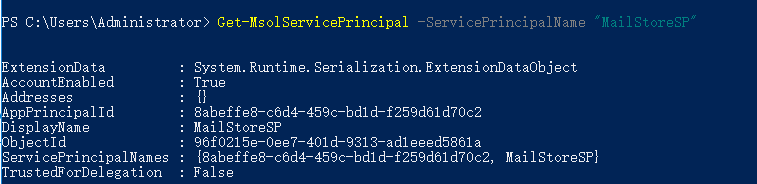 6.要使服务主体能够从Azure AD租户读取信息,需要通过输入以下命令来分配目录读者角色:
Add-MsolRoleMember -RoleName "Directory Readers" -RoleMemberType ServicePrincipal -RoleMemberObjectId $principal.ObjectId
6.要使服务主体能够从Azure AD租户读取信息,需要通过输入以下命令来分配目录读者角色:
Add-MsolRoleMember -RoleName "Directory Readers" -RoleMemberType ServicePrincipal -RoleMemberObjectId $principal.ObjectId
访问目录服务进行用户同步
1.以MailStore Server管理员身份登录MailStore Client。 2.单击【管理工具】->【用户档案】->【目录服务】。 3.目录服务类型取决于Office365租户的Azure云:Globale Azure Cloud如果Office 365 Azure AD租户驻留在全局Azure云中,请选择目录服务类型Office 365。 Azure德国云如果Office 365 Azure AD租户驻留在Azure德国云中,请选择目录服务类型Office 365 Germany。 Azure中国云如果Office 365 Azure AD租户驻留在Azure China Cloud中,请选择由21 Vianet运营的目录服务类型Office 365 operated by 21 Vianet。
4.输入之前创建的服务主体的名称和密码,域名填写Office365租户中的电子邮件域。 5.单击【立即同步】按钮后显示出Office365租户返回的结果。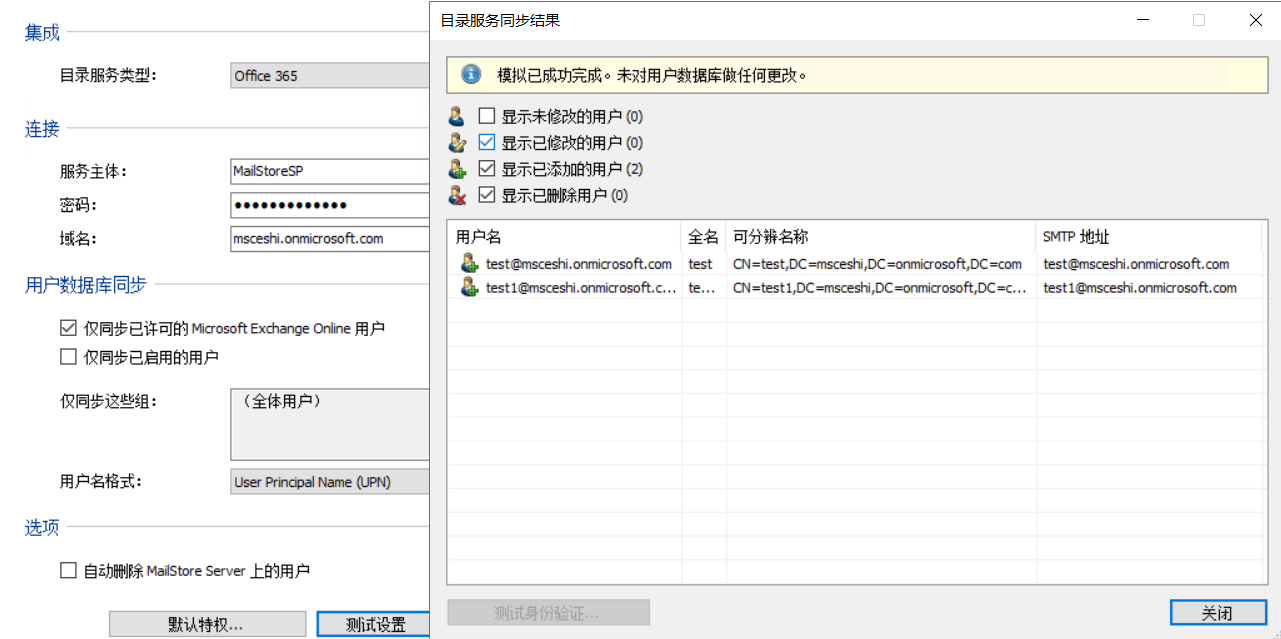 6.同步完成后在左侧档案处可以看到创建的用户档案,之后MailStore用户可以使用Office365用户名和Office365密码通过标准身份认证登录MailStore Server。
6.同步完成后在左侧档案处可以看到创建的用户档案,之后MailStore用户可以使用Office365用户名和Office365密码通过标准身份认证登录MailStore Server。
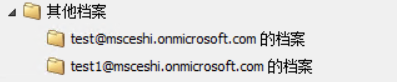
集中归档多个Office365邮箱
使用MailStore,可以在一个步骤中归档部分或全部Office 365邮箱。所有必要的准备工作(例如创建MailStore用户)以及归档过程本身都可以手动或自动执行。 在MailStore中设置存档过程之前,需要创建一个可以访问所有邮箱的服务帐户。步骤1:设置用于访问邮箱的服务帐户
若要能够存档多个Office 365邮箱,您需要首先创建Office 365用户。然后,按照以下步骤,为所有邮箱上的新创建的用户授予访问权限: 1.使用管理员帐户通过Microsoft的在线门户登录到Office 365租户。 2.在Office 365管理中心中,选择【 管理】->【Exchange】。 3.在Exchange管理中心中导航到【权限】。 4.在管理员角色下,选择“+”。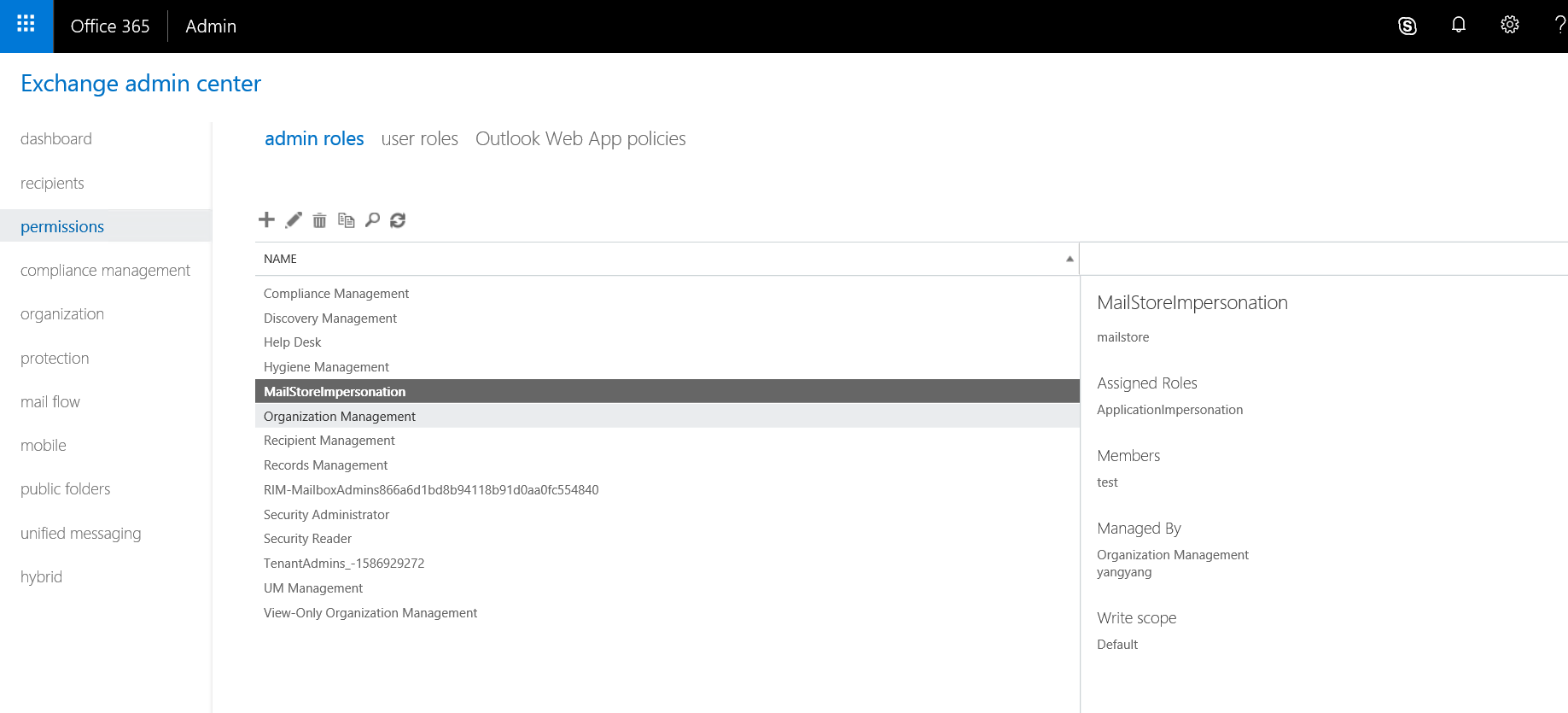 5.之后输入新建组的名称(例如MailStoreImpersonation)和角色说明。
6.在Roles下添加角色ApplicationImpersonation。
7.在【成员】下,添加要授予其访问所有邮箱权限的用户。
8.单击【保存】以创建新角色组。
5.之后输入新建组的名称(例如MailStoreImpersonation)和角色说明。
6.在Roles下添加角色ApplicationImpersonation。
7.在【成员】下,添加要授予其访问所有邮箱权限的用户。
8.单击【保存】以创建新角色组。
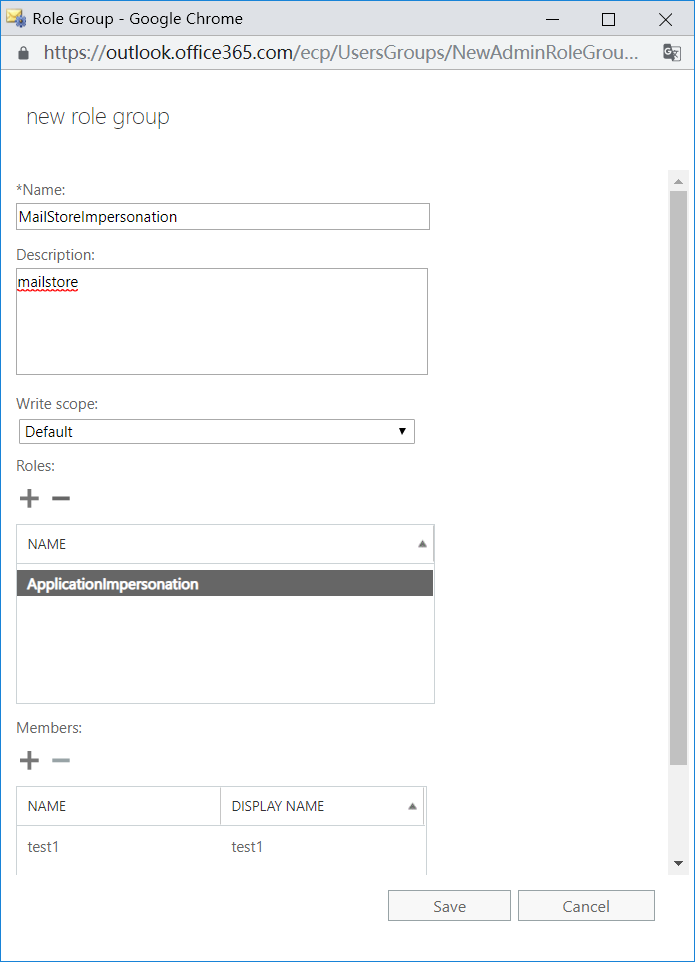
步骤2:创建存档配置文件
1.点击【存档电子邮件】,在创建配置配件中选择【电子邮件服务器】->【Microsoft Exchange】->【多个邮箱】。 2.在访问通道一栏选择HTTPS,取消勾选【忽略SSL警告】,因为Office365使用官方的证书。
3.在用户名处输入完整的电子邮箱账户及密码(有权访问要归档的所有邮箱的服务帐户的数据)。
2.在访问通道一栏选择HTTPS,取消勾选【忽略SSL警告】,因为Office365使用官方的证书。
3.在用户名处输入完整的电子邮箱账户及密码(有权访问要归档的所有邮箱的服务帐户的数据)。
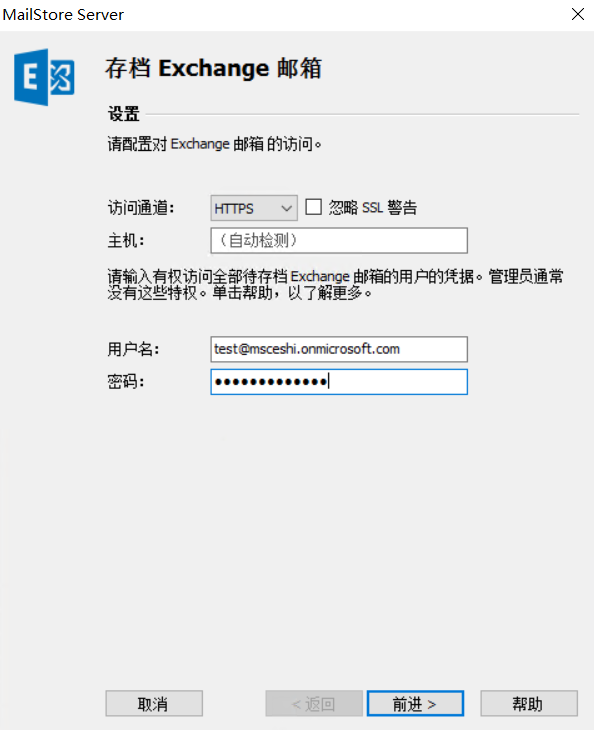 4.单击【前进】,如果需要,请调整要归档的文件夹列表,过滤器和删除规则的设置。默认情况下,不会从邮箱中删除任何电子邮件。该超时值只有在特定情况下进行调整(如用很慢的服务器)。请记住,这些设置适用于要归档的所有邮箱。
4.单击【前进】,如果需要,请调整要归档的文件夹列表,过滤器和删除规则的设置。默认情况下,不会从邮箱中删除任何电子邮件。该超时值只有在特定情况下进行调整(如用很慢的服务器)。请记住,这些设置适用于要归档的所有邮箱。
 5.单击【前进】,选择要归档其邮箱的用户。
5.单击【前进】,选择要归档其邮箱的用户。
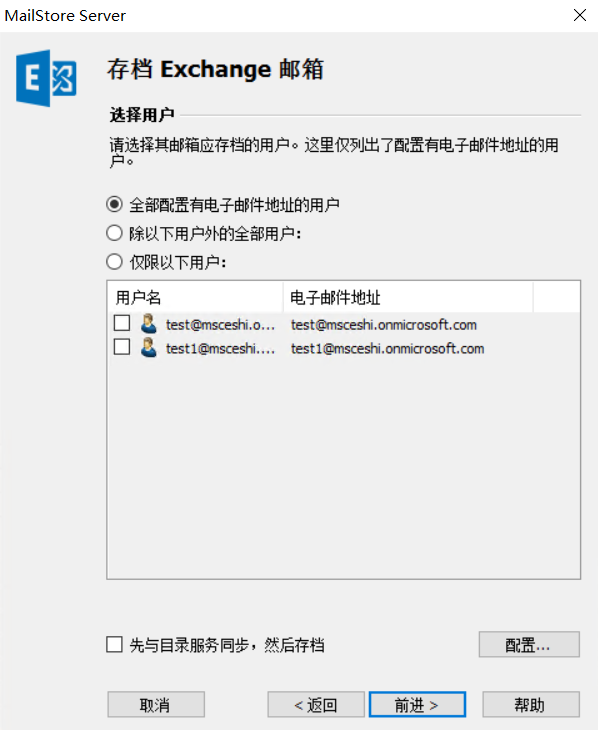 6.之后点击【前进】,根据设置可以立即进行归档也可以稍后手动运行。
7.归档成功后会显示详细的归档信息。
6.之后点击【前进】,根据设置可以立即进行归档也可以稍后手动运行。
7.归档成功后会显示详细的归档信息。
 8.在档案处可以看见刚归档的电子邮件。
8.在档案处可以看见刚归档的电子邮件。

